Was ist Miracast? Können Sie Miracast Windows 11 verwenden? Dieser Beitrag von MiniTool Partition Wizard zeigt Ihnen, wie Sie das überprüfen können und bietet Ihnen Lösungen für Miracast nicht verfügbar. Außerdem erfahren Sie, wie Sie den neuesten Miracast-Download erhalten.
Was ist Miracast?
Miracast ist ein im Jahr 2012 von der Wi-Fi Alliance eingeführter Standard für drahtlose Verbindungen. Damit können Sie Bildschirmspiegelungen drahtlos von sendenden Geräten (wie Laptops, Tablets oder Smartphones) an Anzeigeempfänger (wie Fernseher, Monitore oder Projektoren) übertragen.
Unterstützt mein PC Miracast?
Miracast wird nur unterstützt, wenn Ihr PC die folgenden Anforderungen erfüllt:
- Windows 8.1 oder höhere Betriebssysteme.
- Ihr Computer verfügt über eine drahtlose Netzwerkkarte und diese unterstützt Miracast.
- Die Grafikkarte des Computers unterstützt Miracast.
So können Sie überprüfen, ob die Grafikkarte Miracast unterstützt:
- Drücken Sie die Windows-Taste + R, um das Feld Ausführen zu öffnen.
- Geben Sie im Feld Ausführen „dxdiag“ ein und drücken Sie die Eingabetaste, um das DirectX-Diagnosetool zu öffnen.
- Klicken Sie im Tool auf die Schaltfläche Alle Informationen speichern und speichern Sie die Dateitxt auf dem Desktop.
- Öffnen Sie die Datei txt. Unter Systeminformationen wird Ihnen angezeigt, ob Miracast auf Ihrem PC verfügbar ist oder nicht.
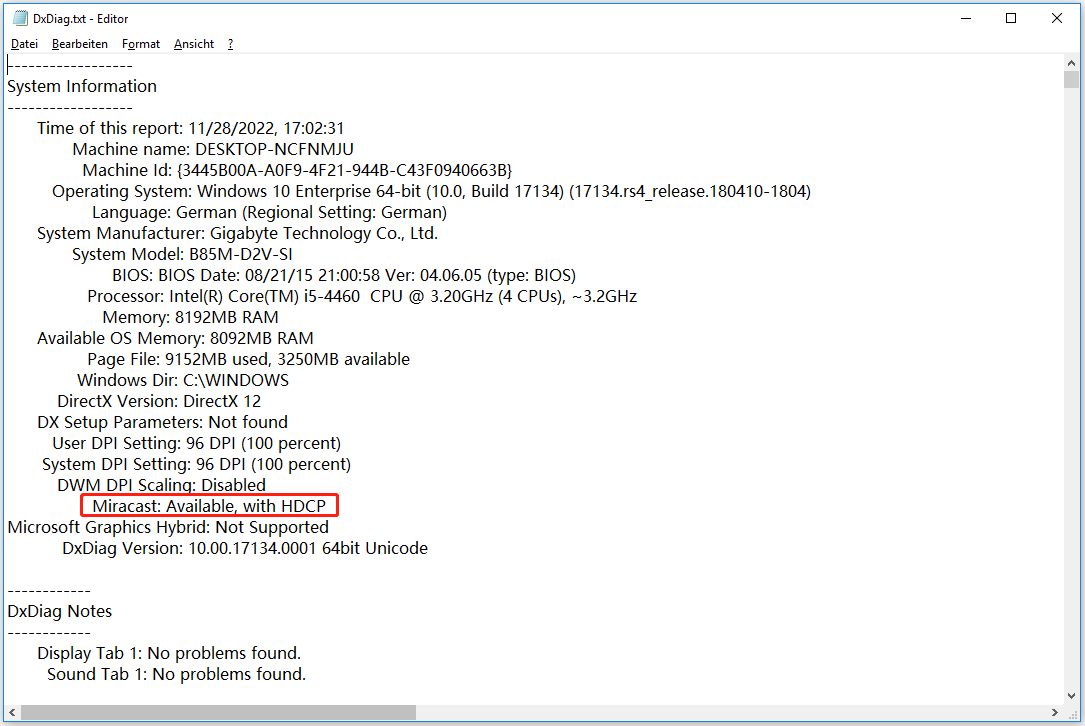
Wenn Miracast nicht verfügbar ist, scrollen Sie nach unten, um Miracast unter Anzeigegeräte zu finden und zu sehen, ob es unterstützt wird. Wenn Miracast nicht unterstützt wird, müssen Sie die Grafikkarte ersetzen, um das Problem zu lösen. Wenn Miracast unterstützt wird, sollten Sie andere Faktoren untersuchen.
So können Sie überprüfen, ob Ihr PC über eine drahtlose Netzwerkkarte verfügt und ob diese Karte Miracast unterstützt:
- Drücken Sie die Windows-Taste + R, um das Feld Ausführen zu öffnen.
- Geben Sie im Ausführen-Feld „msc“ ein und drücken Sie die Eingabetaste, um den Geräte-Manager zu öffnen.
- Erweitern Sie das Verzeichnis Netzwerkadapter und überprüfen Sie, ob ein Adapter mit dem Wort „wireless“ oder „wifi“ vorhanden ist. Wenn es keinen solchen Adapter gibt, bedeutet das, dass Ihr PC keine drahtlose Netzwerkkarte hat.
- Wenn Ihr PC über eine drahtlose Netzwerkkarte verfügt, klicken Sie mit der rechten Maustaste auf den entsprechenden Adapter und wählen Sie Eigenschaften. Gehen Sie auf die Registerkarte Erweitert, um zu prüfen, ob der 11n-Modus aktiviert ist. Vergewissern Sie sich, dass er aktiviert ist. Wenn es keinen11n-Modus gibt, bedeutet dies, dass die drahtlose Netzwerkkarte Miracast nicht unterstützt.
Wenn Ihr PC nicht über eine drahtlose Netzwerkkarte verfügt oder die Karte den 802.11n-Modus nicht unterstützt, können Sie eine neue Karte mit Miracast-Unterstützung kaufen und diese dann installieren.
4 Lösungen zur Behebung des Problems „Ihr PC unterstützt Miracast nicht“.
Holen Sie sich den Miracast-Download für Windows 11
Wenn Miracast unter Windows 11 verfügbar ist, Sie aber immer noch keine Bildschirmspiegelung durchführen können, müssen Sie den neuesten Miracast-Download herunterladen. Hier ist die Anleitung:
- Drücken Sie die Windows-Taste + I, um die Einstellungen zu öffnen.
- Gehen Sie zu Windows Update > Erweiterte Optionen > Optionale Updates und wählen Sie dann Anzeige- und Drahtlosnetzwerk-Treiber zum Aktualisieren aus.
Natürlich können Sie auch den Geräte-Manager verwenden, um sie zu aktualisieren. Danach müssen Sie den Bildschirmsender und -empfänger mit demselben WLAN verbinden, das Netzwerksymbol auf der rechten Seite der Taskleiste auswählen, Cast auswählen und Ihren Bildschirm oder Adapter auswählen. Folgen Sie dann den Anweisungen auf dem Bildschirm, um Miracast zu verwenden.
So aktualisieren Sie die Gerätetreiber für Windows 10 (2 Möglichkeiten)
Unterm Strich
MiniTool Partition Wizard kann Ihnen helfen, das Betriebssystem zu klonen, Festplatten zu verwalten und Daten wiederherzustellen. Wenn Sie dieses Programm benötigen, können Sie es von der offiziellen Website herunterladen.